Az alábbi kis alkalmazások segítségével pillanatok alatt elrendezhetjük ablakainkat, és jobban kihasználhatjuk a rendelkezésünkre álló helyet.
WinSuperMaximize
A WinSuperMaximize segítségével egyetlen gombnyomásra eltüntethetjük az ablakok fejlécét és teljes képernyőre nagyíthatjuk azokat, így spórolva helyet a fontos részleteknek. A dolog nagyjából úgy működik, mint az Internet Explorer vagy a Firefox esetében a teljes képernyős böngészésnél, csak itt a lehetőség minden ablaknál adott.
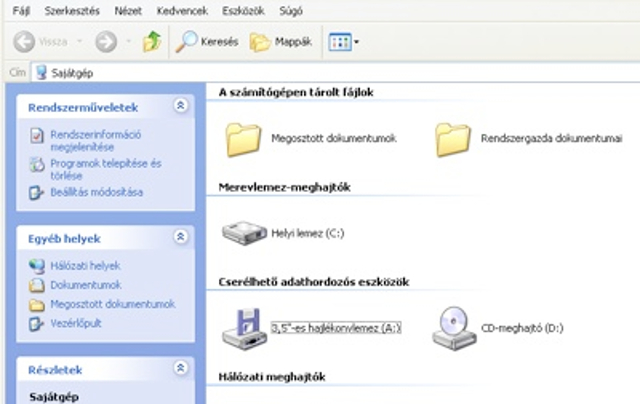
A program telepítés nélkül, tetszőleges mappába másolva futtatható.
Sizer
Szintén hasznos apróság a Sizer, amely a minimális (kb. 2 MB) memóriafoglalásért cserébe kényelmesebbé teszi az ablakok adott méretre alakítását. Alapértelmezésben 640x480, 800x600 vagy 1024x768-as méretre alakíthatjuk bármelyik ablakot úgy, hogy a jobb egérgombbal kattintunk a jobb felső sarkában lévő Teljes méret ikonra, majd a megjelenő listából kiválasztjuk a megfelelő méretet.

Azonban a három előre definiált méret mellé mi magunk is létrehozhatunk beállításokat, sőt arra is van lehetőség, hogy az adott ablakot a képernyő valamelyik sarkába, vagy pontosan a közepére helyezzük, egyetlen kattintással.

A szabadkézi átméretezésben is segít a program, mivel ilyenkor az egérkurzor mellett láthatjuk, hogy éppen mekkora az átméretezés alatt lévő ablak mérete.
AeroSnap és GridMove
Aki esetleg a Windows 7 új ablakelrendezési funkcióját irigyelte meg a Windows XP vagy Vista előtt ülve, annak érdemes kipróbálnia a korábban nálunk is bemutatott AeroSnap alkalmazást, amely éppen ezt a funkciót valósítja meg a Windows XP-n és a Vistán.
A GridMove is hasonlóképpen jár el, de kicsit testre szabhatóbb módon: tetszőleges méretű területekre oszthatjuk vele a Windows Asztalát, s ezekbe „illeszthetjük” az ablakokat, egyetlen mozdulattal.
Virtuális asztalok
Végül aki még több helyet szeretne, annak érdemes kipróbálnia valamelyik virtuális Asztal alkalmazást.
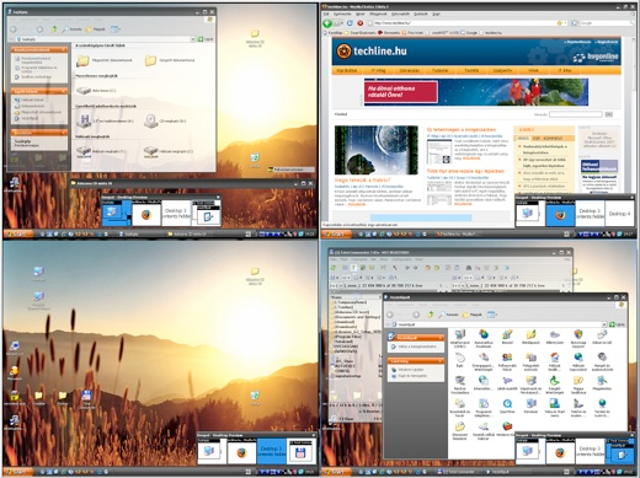
Ezekkel több Asztalt hozhatunk létre, így kicsit olyan, mintha több monitoron dolgozhatnánk, elrendezve rajtuk alkalmazásaink ablakait. Ilyen szoftverekből többet is bemutattunk már, például itt.












